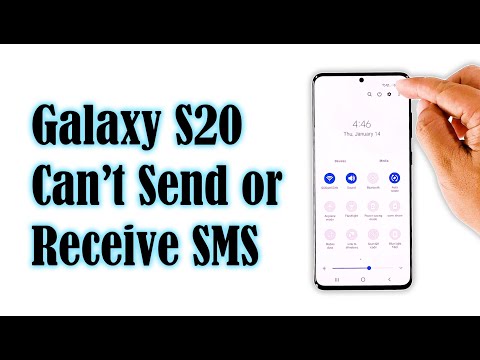
المحتوى
تقدم الهواتف الذكية الجديدة مثل Samsung Galaxy S9 Plus الكثير من الخدمات والوظائف الذكية التي تقابل التكلفة الباهظة. ومع ذلك ، ليست كل هذه الميزات مفيدة. من بين ميزات الهاتف الذكي الرئيسية ، على سبيل المثال لا الحصر ، Wi-Fi و Bluetooth وخدمات المراسلة الأساسية على سبيل المثال لا الحصر. ومن ثم ، من المهم حقًا عدم توفر أي من هذه الخدمات. تم التعامل في هذا السياق مع مشكلة تؤثر على إحدى هذه الميزات الرئيسية ، لا سيما في ميزة الرسائل القصيرة أو الرسائل النصية في Galaxy S9 Plus. تعرف على ما يجب فعله إذا لم تتمكن من إرسال أو استقبال رسائل نصية على هاتف Samsung الجديد.
عندما يتعذر على هاتفك إرسال رسائل نصية (SMS) أو استقبالها ، فقد يكون ذلك بسبب مشكلة في الشبكة أو مشكلة في البرنامج على الجهاز نفسه. أحد متطلبات إرسال واستقبال الرسائل النصية لجهازك هو وجود إشارة نشطة أو اتصال شبكة خلوية. وضع الحساب الجيد ضروري أيضًا. عادة ما يفرض مقدمو الخدمة أو الناقلون فصلًا بسيطًا عن الحسابات المتأخرة. عندما يحدث هذا ، تكون الخدمات الصادرة مثل الاتصال والرسائل النصية محدودة أو غير متصلة مؤقتًا ولكن يمكن أن تمر المكالمات والنصوص الواردة. في هذه الحالة ، ستحتاج إلى تسوية كل ما يلزم تسويته في حسابك لاستئناف خدماتك الصادرة.
قبل المضي قدمًا ، إذا وجدت هذه المشاركة لأنك كنت تحاول إيجاد حل لمشكلتك ، فحاول زيارة صفحة استكشاف الأخطاء وإصلاحها لجهاز Galaxy S9 Plus لأننا عالجنا بالفعل معظم المشكلات التي تم الإبلاغ عنها بشكل شائع مع الهاتف. لقد قدمنا بالفعل حلولًا لبعض المشكلات التي أبلغ عنها القراء ، لذا حاول العثور على المشكلات المشابهة لك واستخدم الحلول التي اقترحناها. إذا لم يعملوا من أجلك وإذا كنت بحاجة إلى مزيد من المساعدة ، فاملأ استبيان مشكلات Android واضغط على إرسال.
كيفية إصلاح Galaxy S9 Plus الذي لا يمكنه إرسال / استقبال الرسائل النصية
تم إبراز بعض المدخلات الإضافية حول ما يجب القيام به عندما تواجه مشكلة في إرسال أو استقبال الرسائل القصيرة أو الرسائل النصية على جهاز Samsung Galaxy S9 Plus. لا تتردد في استخدام هذه الإرشادات اللاحقة عند الضرورة.
الحل الأول: أعد تشغيل هاتفك (إعادة ضبط الشاشة).
غالبًا ما يتم التعامل مع مواطن الخلل البسيطة في البرامج التي قد تمنع جهازك من إرسال الرسائل القصيرة أو تلقيها من خلال إعادة تشغيل بسيطة على الهاتف يشار إليها أيضًا باسم إعادة ضبط بسيطة. يقوم بمسح الذاكرة الداخلية وتحديث النظام دون التأثير على أي من بياناتك المهمة على الهاتف. إليك كيف يتم ذلك:
- اضغط مع الاستمرار على زر الطاقة.
- اضغط على خيار إيقاف.
- صنبور إيقاف مرة أخرى للتأكيد.
- بعد حوالي 30 ثانية ، اضغط مع الاستمرار على زر الطاقة مرة أخرى حتى يتم تشغيل هاتفك.
بدلاً من ذلك ، يمكنك تنفيذ إجراء مكافئ لمحاكاة إزالة البطارية أو إعادة تعيين ضعيف باستخدام مفاتيح الأجهزة. يتم استخدامه لإعادة تشغيل جهاز متجمد أو غير مستجيب ويعمل بشكل مشابه لإعادة التشغيل المعتادة.
للقيام بذلك ، اضغط مع الاستمرار على قوة و أزرار خفض الصوت في وقت واحد لمدة تصل إلى 45 ثانية. حرر كلا الزرين عند ظهور شعار Samsung.
الحل الثاني: قم بإزالة بطاقة SIM وإعادة تثبيتها.
في بعض الأحيان فشل إرسال واستقبال الرسائل القصيرة بسبب مشاكل بطاقة SIM العشوائية. حل سريع وسهل لذلك هو إعادة تثبيت بطاقة SIM على الهاتف. إليك الطريقة:
- أغلق هاتفك تمامًا.
- اضغط على أداة إدخال البطاقة أو إزالتها في فتحة بطاقة nano SIM / microSD المدمجة ثم ادفعها برفق حتى تخرج الحاوية.
- حرك درج بطاقة nano SIM / microSD خارج الفتحة.
- قم بإزالة بطاقة SIM من الدرج وتحقق من وجود أي علامات تلف.إذا كانت بطاقة SIM تبدو جيدة ، فضعها مرة أخرى في الدرج بحيث تواجه جهات الاتصال الذهبية الجزء الخلفي من الهاتف.
- اضغط على درج بطاقة nano SIM / microSD مرة أخرى في الفتحة الخاصة به حتى تسمع صوت طقطقة.
- بمجرد تثبيت الدرج في مكانه ، اضغط على زر التشغيل لإعادة تشغيل هاتفك.
الحل الثالث: مسح ذاكرة التخزين المؤقت والبيانات من تطبيق المراسلة.
يمكن أن تتسبب أيضًا ذاكرات التخزين المؤقت التالفة أو الملفات المؤقتة في تطبيق المراسلة في حدوث تعارض في وظيفة رسائل SMS للهاتف. في هذه الحالة ، من المحتمل أن يؤدي مسح ذاكرة التخزين المؤقت والبيانات الموجودة على تطبيق المراسلة إلى إصلاحها. إليك كيف يتم ذلك:
- اسحب لأعلى أو لأسفل من الشاشة الرئيسية. سيؤدي القيام بذلك إلى فتح ملف تطبيقات شاشة.
- صنبور إعدادات.
- صنبور تطبيقات.
- انقر لتحديد ملف تطبيق المراسلة.
- صنبور تخزين.
- صنبور مسح ذاكرة التخزين المؤقت لمسح الملفات المؤقتة من تطبيق المراسلة.
- صنبور امسح البيانات لحذف جميع البيانات المؤقتة المحفوظة في ذاكرة التطبيق.
- اقرأ وراجع موجه الرسائل ، ثم انقر فوق حذف للتأكيد.
أعد تشغيل هاتفك ثم افتح تطبيق المراسلة بعد ذلك. قم بإنشاء رسالة اختبار SMS لمعرفة ما إذا كان الإرسال والاستلام يعملان بالفعل.
يمكن أن يساعد حذف الرسائل والمحادثات القديمة وغير المرغوب فيها أيضًا إذا كانت المشكلة مرتبطة بطريقة ما بسلسلة رسائل أو محادثة تالفة.
الحل الرابع: إعادة تعيين إعدادات الشبكة على هاتفك.
قد تكون خيارات الشبكة أو الإعدادات ذات الصلة التي لم يتم تكوينها بشكل صحيح هي السبب الأساسي أيضًا. يمكن تغيير إعدادات الشبكة تلقائيًا عن طريق بعض التحديثات سواء كانت للتطبيقات أو Android. إذا قمت بتمكين التحديث التلقائي على جهازك ، فهذا ممكن. لإصلاح المشكلة ، يمكنك محاولة إعادة تعيين إعدادات الشبكة من خلال الخطوات التالية:
- اسحب لأعلى في مكان فارغ من الشاشة الرئيسية لفتح ملف تطبيقات صينية.
- صنبور إعدادات.
- صنبور الادارة العامة.
- صنبور إعادة تعيين.
- حدد الخيار إعادة تعيين إعدادات الشبكة.
- أدخل رقم التعريف الشخصي أو كلمة المرور لجهازك ، إذا طُلب منك ذلك.
- صنبور اعادة الضبط لتأكيد العمل.
الحل الخامس: إعادة الضبط الرئيسية أو إعادة ضبط بيانات المصنع على Samsung S9 Plus.
كخيار أخير ، قم بإجراء إعادة تعيين بيانات المصنع أو إعادة الضبط الرئيسية. قد تكون المشكلة بسبب خطأ كبير في النظام لا يمكن تصحيحه إلا من خلال إعادة تعيين النظام بالكامل. يرجى ملاحظة أنك ستفقد البيانات في هذه العملية ، لذا سيكون من الضروري إنشاء نسخة احتياطية. وإليك كيف يعمل:
- قم بعمل نسخة احتياطية من البيانات الموجودة على الذاكرة الداخلية بالانتقال إلى التطبيقات-> الإعدادات-> السحابة والحسابات-> النسخ الاحتياطي والاستعادة ، ثم حدد الخيار المطلوب مثل احتفظ باحتياطي من معلوماتي أو استعادة تلقائية.
- بعد إنشاء النسخ الاحتياطية الضرورية ، انتقل إلى إعادة الضبط الرئيسية بهذه الخطوات اللاحقة.
- اسحب لأعلى في مكان فارغ من الشاشة الرئيسية لفتح ملف تطبيقات شاشة.
- صنبور إعدادات.
- صنبور الادارة العامة.
- صنبور إعادة تعيين.
- حدد ملف الاعادة لضبط المصنع اختيار.
- قم بالتمرير إلى أسفل الشاشة ثم انقر فوق إعادة تعيين.
- حدد الخيار حذف الكل.
- إذا طُلب منك ، أدخل بيانات الاعتماد الخاصة بك لقفل الشاشة والتحقق من حساب Samsung.
- صنبور تؤكد لاستكمال.
- انتظر حتى انتهاء إعادة التعيين وإعادة تشغيل جهازك.
اطلب المزيد من المساعدة
اتصل بمشغل شبكة الجوّال أو مزود خدمة الشبكة لتصعيد المشكلة ، وبالمثل اطلب المزيد من المساعدة والخيارات إذا كنت لا تزال غير قادر على إرسال أو استقبال الرسائل القصيرة أو الرسائل النصية على Samsung Galaxy S9 Plus بعد استنفاد جميع الوسائل الممكنة من جانبك. قد تكون هناك بعض المشكلات المتعلقة بنهاية مشغل شبكة الجوال أو المشكلات المتعلقة بالحساب والتي يجب تسويتها لاستعادة خدماتك احتياطيًا والعمل على النحو المنشود. إذا كان كل شيء على ما يرام مع حالة حسابك وخدمات الشبكة ولكن لا تزال المشكلة قائمة ، فيمكنك الاتصال بدعم Samsung للحصول على خيارات وتوصيات أخرى. قد يكون هناك خطأ برمجي أكثر تعقيدًا يمنع هاتفك من تنفيذ خدمات المراسلة والطلبات.
اتصل بنا
نحن دائمًا منفتحون على مشاكلك وأسئلتك واقتراحاتك ، لذلك لا تتردد في الاتصال بنا عن طريق ملء هذا النموذج. هذه خدمة مجانية نقدمها ولن نفرض عليك فلسًا واحدًا مقابلها. ولكن يرجى ملاحظة أننا نتلقى مئات الرسائل الإلكترونية كل يوم ومن المستحيل بالنسبة لنا الرد على كل واحد منهم. لكن كن مطمئنًا أننا نقرأ كل رسالة نتلقاها. بالنسبة لأولئك الذين ساعدناهم ، يرجى نشر الخبر من خلال مشاركة منشوراتنا مع أصدقائك أو ببساطة عن طريق الإعجاب بصفحتنا على Facebook و Google+ أو متابعتنا على Twitter.
المشاركات التي قد ترغب في التحقق منها أيضًا:
- كيفية إصلاح Samsung Galaxy S9 Plus الذي لن يتم تشغيله (خطوات سهلة)
- ماذا تفعل إذا بدأ Samsung Galaxy S9 Plus في العمل ببطء (خطوات سهلة)
- كيفية إصلاح جهاز Samsung Galaxy S9 Plus بشاشة الموت السوداء (خطوات سهلة)
- كيفية إعادة ضبط المصنع أو إعادة التعيين الرئيسي على Samsung Galaxy S9 Plus ومتى يتم استخدامها
- كيفية إصلاح Spotify الذي يستمر في التعطل على Samsung Galaxy S9 Plus (خطوات سهلة)
- كيفية إصلاح تطبيق Facebook الذي يتعطل باستمرار على Samsung Galaxy S9 Plus؟ [دليل اصلاح الاخطاء]


